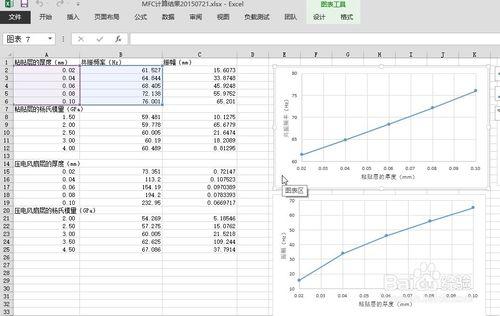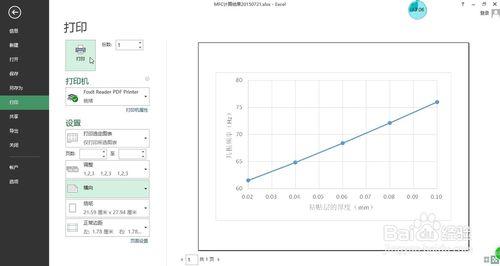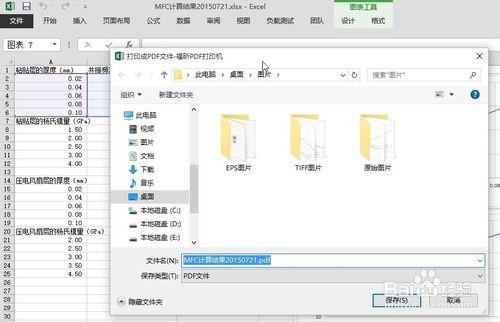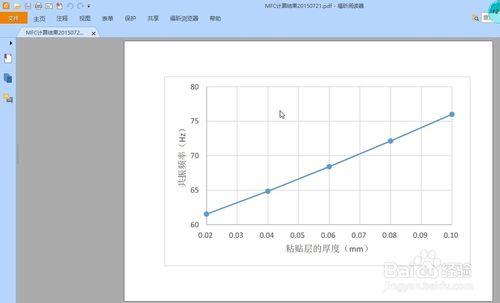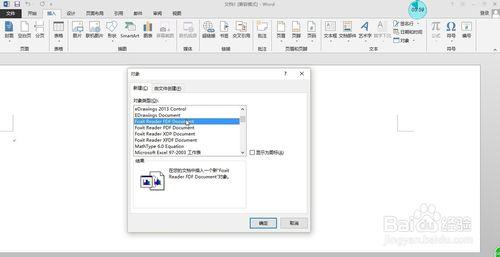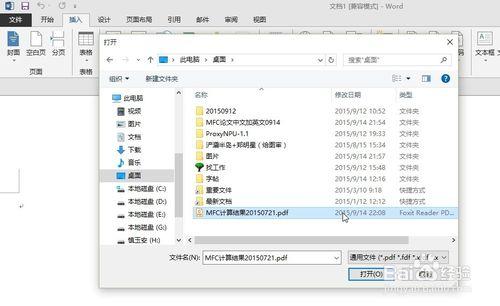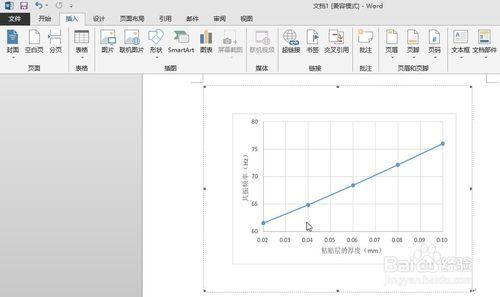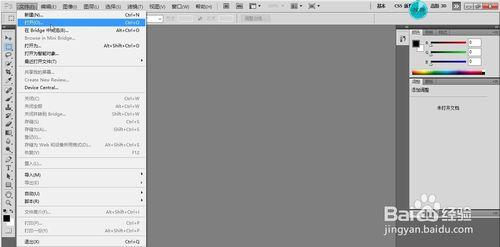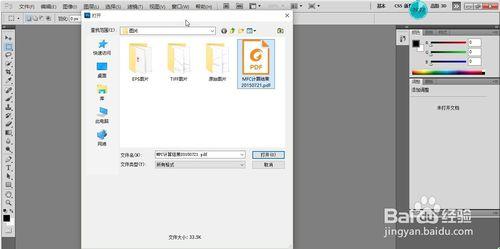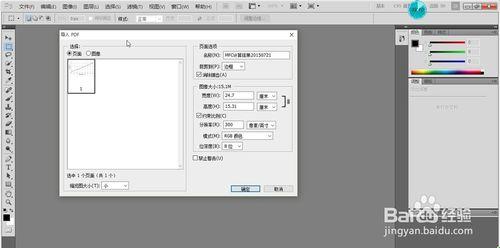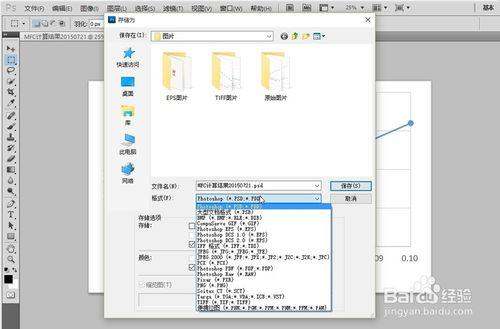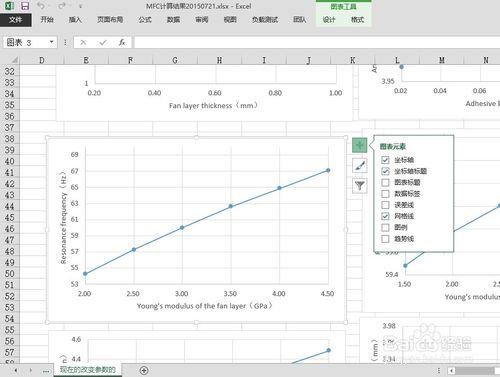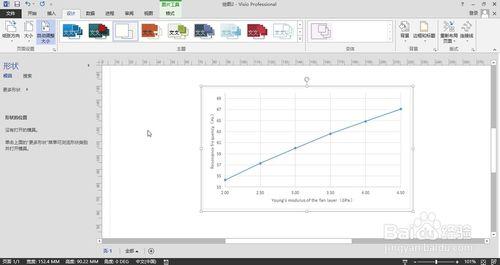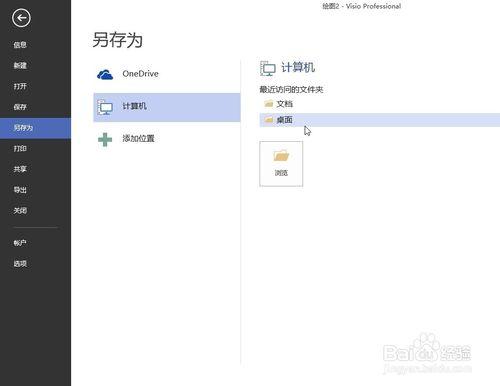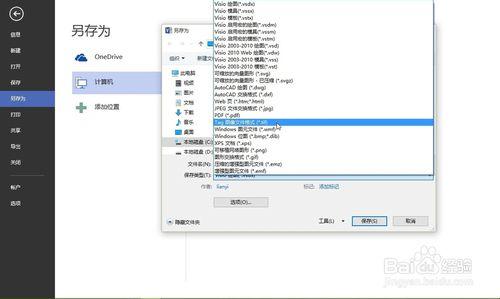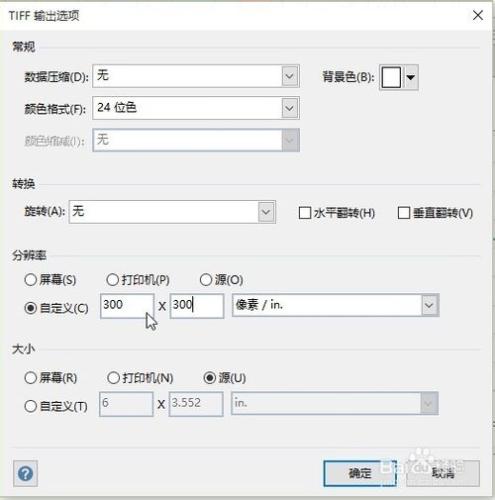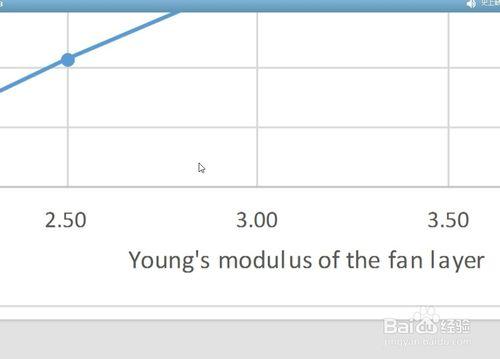excel是一個強大的資料處理和繪圖工具,對於從excel中匯出圖片,今天搜尋一下,大致有三種方法,但是這幾種方法匯出的圖片放大後失真特別嚴重,下面介紹一種無損匯出圖片並將其轉為eps或者TIFF格式。
工具/原料
電腦
excel
word、visio
Adobe Reader XI(PDF閱讀器)
Adobe Photoshop
第一種方法:
首先在excel選中自己要儲存的圖表,如下圖所示
然後點選“檔案”——“列印”,設定好列印的範圍和印表機,在這裡列印成pdf的檔案。列印介面如下圖,以及列印以後的儲存對話方塊。
這裡開啟列印後得到的pdf文件,經過放大縮小發現其內容不會因為放大而失真。接下來就是將pdf文件插入word中或者將pdf文件轉化為eps或者ITFF檔案。先將pdf檔案插入word中。
開啟word,然後點選“插入”——“物件”,出現下圖所示的對話方塊,在下拉列表裡面找到Foxit Reader PDF Document(不同電腦不一樣,如果你的電腦上裝的是Adobe Reader,應該為Adobe Reader PDF Document)選項,然後選擇該選項,點選“確定”。選擇剛剛儲存的pdf檔案,然後點選“開啟”。即可以將pdf插入word中。接下來只需用調節大小和位置即可。
接下來將pdf文件轉化為eps格式或者ITFF格式,需要用到的是Adobe Photoshop。開啟Adobe Photoshop(cs5),然後選擇“檔案”——“開啟”,選擇剛剛儲存的pdf文件,點選“開啟”,後面會出現pdf匯入嚮導介面,按照程式預設的設定,然後點選“確定”。既可以開啟pdf檔案。
然後點選“檔案”——“儲存為”,在檔案型別裡面選擇eps或者ITFF檔案格式(還有很多格式,可以按照自己的需求選擇),點選“儲存”,後面的儲存選項儲存預設的選項即可,然後點選“確定”。既可以將pdf檔案儲存為eps或者ITFF檔案。
第二種方法:
首先在excel選中自己要儲存的圖表,如下圖所示,然後按ctrl+c或者其他方法複製圖表。
然後開啟visio,點選“新建”——“空白繪圖”,新建一個空白繪圖,然後將上一步複製的影象貼上(ctrl+v)到空白繪圖中,如下圖所示
然後點選“檔案”——“另存為”——然後在檔案型別中選擇tiff格式。
然後點選“儲存”按鈕,然後會彈出下面的對話方塊,在“解析度”選項中選擇“自定義”,然後輸入自己的解析度,在這裡採用的是300×300.然後點選“確定”。
通過上面的步驟,既可以將excel中的繪製好的影象檔案儲存為ITFF檔案。
下圖是儲存為tiff檔案後的放大圖。
注意事項
如果對於圖表匯出的圖片不要求失真,可以直接截圖或者直接複製然後貼上在畫圖裡面。
匯出圖片後可以用windows圖片檢視器儲存為TIFF格式的(對於圖片的質量要求不高)。